
eGPUとMacBook Pro(2016, High Sierra)の話
みなさん、eGPUって使ってますか?
私はつい最近購入して、使い始めました。
『eGPUとは何か』を詳しく知るためにはググっていただいたほうが良いとして、ざっくり説明すると
3D画像や動画処理能力を上げる外付けの電子機器
という物です。
舞台美術家である私自身、普段Macでほとんど動画処理もしないですし、ハイエンドなグラフィックのゲームもしません。
が、引っ越しを機に4Kの外付けモニターを購入してそれに映しながら作業をすると、所々で動作が重くなってきました。
特に、CADソフトであるVectorworksで3Dモデリングを行った場合、ノート画面ではそこまでカクつかずに処理できていたものが、外付けモニターに映した途端かなりカクつき、作業に支障が出るようになりました。
ちょっと重い作業をするとファンも全開で回ってしまいます。
一因としては私のMacの能力がショボいということがあります。
以下が私のMacのスペックです。
MacBook Pro(13-inch, 2016, Two Thunderbolt 3 ports)
プロセッサ 2GHz Intel Core i5
メモリ 8GB 1867Mhz LPDDR3
グラフィックス Intel Iris Graphics 540
恐らくメモリの少なさとグラフィック性能が今の作業についていってないんだと思います。
でも、せっかく大きくて高画質な外付けモニターを買ったし、この環境で快適な作業がしたい!と思い、色々と調べた結果eGPUが良いのではという結論に至りました。
しかし、ネットで調べると
使いにくい
不具合がたくさん発生する
とか散々書かれていて、多少不安ではありました。
人柱になる気持ちで導入したので、その経過と顛末を書き記します。
買ったものその1.拡張ボックス
あくまで作業の補助の目的で導入するし、そんなにお金をかけられないので、最安値で手に入れられるものを探しました。
Apple Storeで公式に進められているものもありましたが、89,800円(税別)と高すぎて手が出ません。
そこで買ったものがこちら。
上のBlackmagic eGPUと比べると約1/3強の値段です。
個人的に35,000円(2020/10/10時点)でも十分高い気もしますが、まあ手を出せない金額ではないです。
しかし、これ実はただの箱なんです。
箱というと語弊がありますが、この商品は外装と電源とファンが付いているだけで、肝心の心臓部分であるグラフィックボードが別売りなのです。
「箱に35,000円って…」と、最初に知った時は正直馬鹿らしいと思いましたが、多分PCを自作するような上級者の方たちにとっては当たり前のことなんでしょう。
そういう世界なんだと自分自身を納得させました。
(ちなみに前述のBlackmagic eGPUはグラフィックボード内蔵型です)
買ったものその2.グラフィックボード
次はグラフィックボードです。
調べていくうちに、上記のAKiTiO Nodeを使う場合、特定のグラフィックボードしかMacに対応していないことが分かりました。
AMD Radeon RX470
AMD Radeon RX480
AMD Radeon RX570
AMD Radeon RX580
AMD Radeon WX7100
※下に行くほど性能が良くなります。
私の場合、そこまでハイエンドな機能は求めていないので、なるべく安くてそこそこの性能が出るものを探しました。
実際はもう少し安いサイトで買ったので、18,000円ぐらいでした。
拡張ボックスとグラフィックボード、合わせて約53,000円の出費です。
私にとってはなかなか手痛い金額です…。
セッティング
まずは拡張ボックスです。




デカイ…。
windowsの立派なデスクトップpcの本体ぐらいあります。
詳しくない人間からすると、グラフィック性能を上げるためだけにこんなサイズの箱が必要なのかと思えるくらいデカイです。
これを開けて、中にグラフィックボードを差し込みます。
この作業はネット上に情報が沢山転がっているし、まあそんなに難しくはありません。
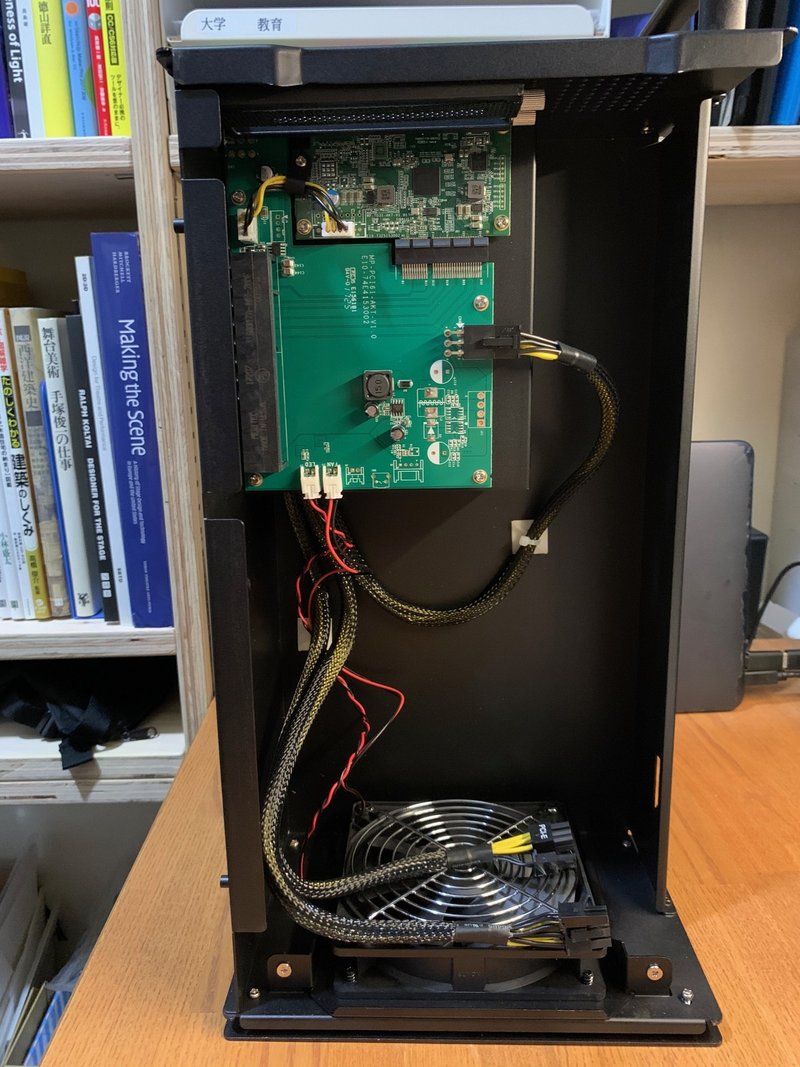


セッティングはこれで完了です。
あとは外装を外した順序と逆に戻していきます。
接続
最初に試した接続方法は、
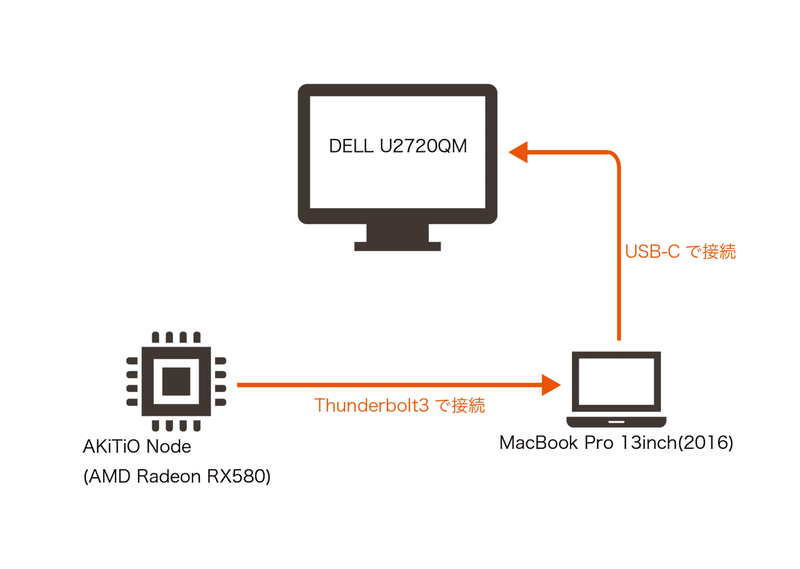
です。
Macをハブにして、eGPUと外部ディスプレイを繋げる方法です。
起動させてみた所、右上のツールバーに
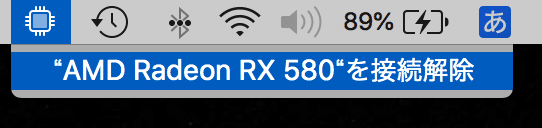
と表示されたので、どうやら認識しているようです。
そこで、3Dモデリングやyoutubeの高画質再生など、処理の重い作業を試してみました。
が、何か変わった感じがしません。
Macには使用状況を確認するアクティビティモニタというアプリがあるのですが、それで確認した所、どうやらeGPUは使われておらず、内部のCPUに内蔵されたグラフィックスが使われているようです。
どうやらMacOsのMojave以降であれば『外部GPUを優先』という設定ができるようですが、私のOSはHigh Sierraです。
OSをアップグレードすれば済む話ですが、現状仕事で一番使用しているCADソフトのVectorworks2017が、High Sierra以降は動作対象外で、無闇にアップグレードをすると仕事に支障が出てきてしまうのです。
更にVectorworksは買い換えるとなると一番安いもので約30万円します。
3年前に買い替えたばかりで、そこまでお金をかけられないので、アップグレードで解決というのは現状無理なのです…。
なので別の接続方法に切り替えます。

MacをeGPUに経由させて、外部ディスプレイに繋いでみました。
(eGPUにUSB-Cの出力がなかったので、HDMIかDisplayPortにする必要がありましたが、すでに外部ディスプレイのHDMI入力端子は使い切っていたのでDisplayPortで繋ぎました)
そうした所、完全にMacがeGPUを認識しました!
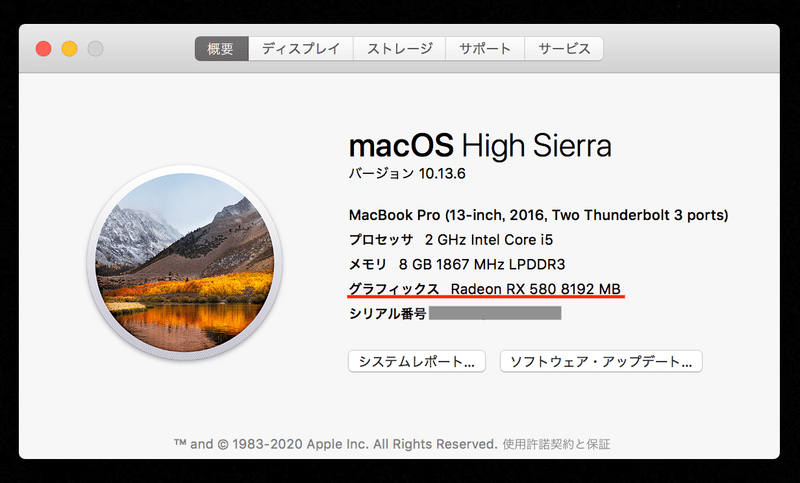
ツールバーの一番左端にある「このMacについて」を確認した所、ちゃんとグラフィックスの項目が「Radeon RX580 8192 MB」となっています。
(前述の繋ぎ方だとここが内蔵の「Intel Iris Graphics 540」となっていました)
ベンチマークソフトで性能を測ります。
OPEN CLがどういう項目とか、詳しいことは全然分かりませんが、とりあえず数値が大きければ性能が良いようで。
こちらは内蔵グラフィックスの数値。
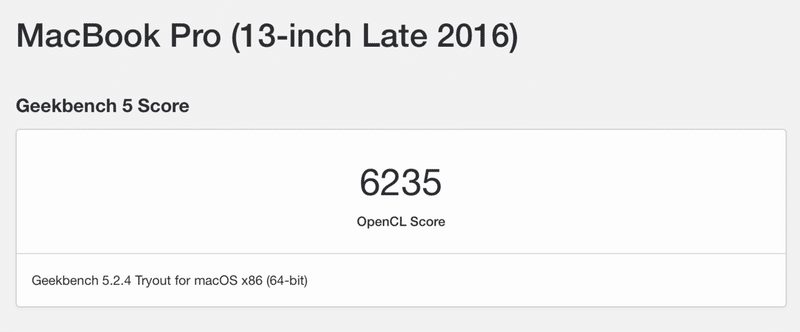
こちらはeGPUの数値。
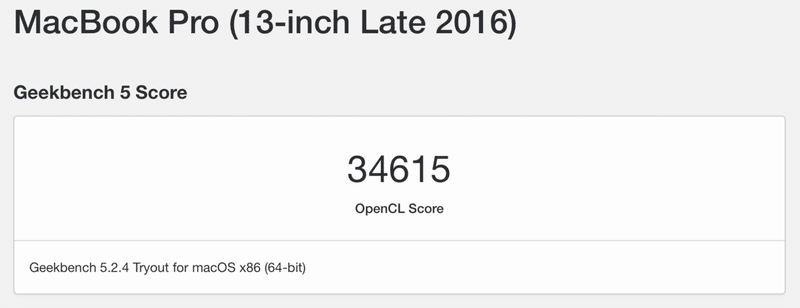
その差5倍以上!
しかし肝心なのは、実際に仕事で役に立つかどうかです。
再度3Dモデリングをグリグリ動かしてみます。
https://www.youtube.com/watch?v=CIdBeOdaRug
以前より明らかに動きがなめらかになった!
(前はカクつきがひどく、作業になりませんでした。)
「アクティビティモニタ」→「GPUの履歴」で確認しても、ちゃんと機能していることが分かります。
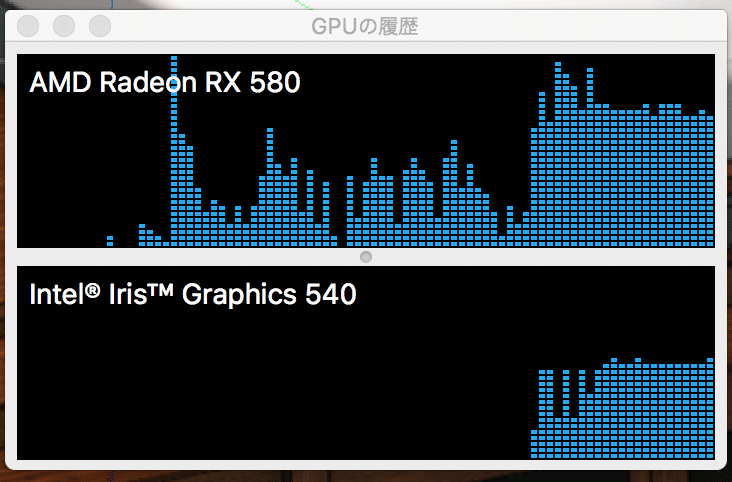
そしていつも重い作業をするとすぐ回転していたMacのファンが、ほとんど回りません。
恐らく画像や動画を扱う作業はeGPUのメモリが肩代わりしてくれて、内蔵メモリの負荷が減ったためでしょうか。
この操作以外にも、IllustratorやYoutubeの動画再生などでeGPUが活躍してくれているようです。
注意点
・動作音がうるさい
私の行う作業ぐらいでは性能のすべてを出し切るなんてことはしないのですが、一番静かな状態でも確実に動作音が聞こえます。
「うるさい」と書きましたが、作業に支障をきたす程度では有りません。
人にもよりますが、気にならないと言えば気にならないし、気になるといえば気になる…何とも微妙な騒音レベルです。
これを解決するために色々と調べた所、ファンを交換するのが良いらしく、コストは1,000〜2,000円ちょっとで、交換作業もそこまで難しくないみたいなので、近日中に挑戦してみようと思います。
・Macがフリーズする
これがこのnoteの一番の肝かも知れません。
最初の接続方法で起動した時、これが一番困りました!
接続を解除するにはツールバー右上の
をクリックしてからMacを外すのですが、これをすると全然解除できないばかりか、そのまま画面が固まってMac全体が落ちてしまいました。
これはどうやらカーネルパニックという症状で、eGPUを使う人にかなりの頻度で置きている問題のようです。
解決策は色々とあるようですが、そのうちの一つとして「OSを最新のものにする」というのがあります。
しかし、前述の「仕事で使っているソフトが最新OSに対応していない」問題でその方法は取れません…。
続いて別の接続方法で試したあと、数日ぐらいは「AMD Radeon RX 580 を接続解除」は触らずに、Macをスリープ状態にした後eGPUの電源を直接OFFにしていました。
そうするとフリーズはしなかったのですが、再使用時に
という表記も出てくるし、まあ普通に考えるといきなり電源を切るっていうのはあまりやっちゃいけない方法ですよね。
それでまたネットで情報を漁った結果、
Macをスリープ状態にすれば、eGPUも数秒後に待機状態になる
というような記事を見つけました。
実際にやってみると…うまくいきました!!
さーこれで安心安心…と思いきや、しばらく席を立って別の仕事や用事を済ませて書斎に戻ってくると、eGPUが勝手に起動している!!!
これも色々と調べたら色々と原因があるようで、恐らく自分の場合はスリープ中にMacのバックアップ機能が働き、それによってeGPUが起動してしまうことにあるようです。
なので「システム設定」→「省エネルギー」内の「可能な場合はハードディスクをスリープさせる」以外のチェックを外すことで、スリープ中のMacの動作を防ぐことが出来ます。
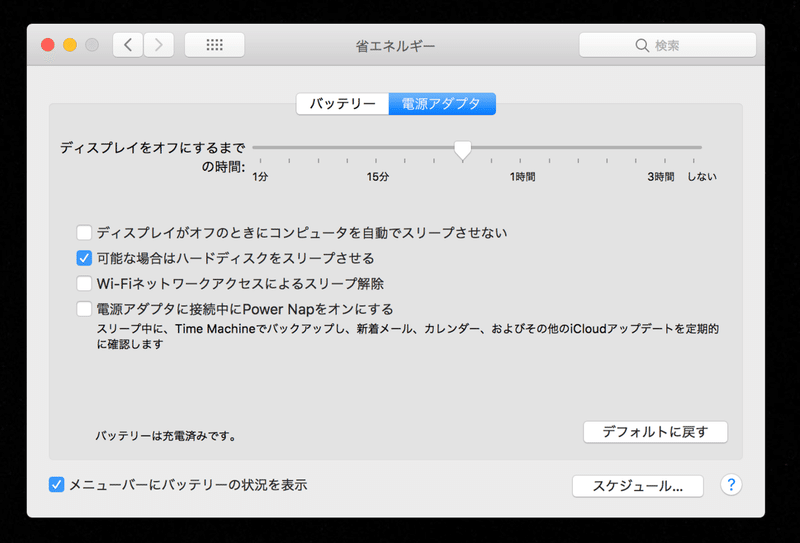
この設定を変更してから以降、ほとんど勝手に起動することは無くなりました。
まとめ
私の環境・仕事の条件下では、現状概ね満足です。
冒頭でも書きましたが、eGPUで検索すると「不安定なので使わなくなった」「不具合が多発する」などの記事が沢山出てくるので、まだまだ成熟していないデバイスであると思われます。
ただ、外出時は気軽に持ち運び、自宅での作業時はeGPUに繋いで重い作業を行える、という環境に合わせた使い分けができるのはとても合理的だと思うので、今後の更なる進化に期待したいと思います。
この記事が気に入ったらサポートをしてみませんか?
